Obsah
Přehled obnovy oddílu
Když narazíte na chybu, že se oddíl ztratil, často je vaší první reakcí, jak se to stalo? Existuje několik faktorů, které mohou způsobit chybějící oddíly, včetně náhodného smazání, napadení virem, nesprávného ducha, náhlého výpadku napájení, poškození dat, chybných sektorů a tak dále. V těchto případech byste měli okamžitě obnovit ztracené/smazané diskové oddíly a data společně s určitým profesionálním softwarem pro obnovu diskových oddílů.
Proč potřebujete obnovit oddíl co nejdříve?
Když je oddíl odstraněn, systém Windows odstraní jeho přiřazení k danému umístění na pevném disku, což uživatelům umožní přepsat danou část paměti. Dokud však tato část disku zůstane nevyužitá, stále máte možnost obnovit oddíl pomocí nástroje pro obnovu. Čím rychleji se tedy pohybujete, tím je pravděpodobnější, že budou vaše oddíly obnoveny.
Jak tedy snadno obnovit ztracené oddíly? Použijte následujících sedm nejlepších nástrojů pro obnovu oddílu, které vám pomohou.
- EaseUS Partition Master
- Stellar Phoenix Partition Recovery
- Průvodce Acronis Recovery Expert
- Active@ Partition Recovery
- Obnova diskového oddílu DiskInternals
- Najít a připojit oddíl
- Průvodce obnovou dat EaseUS
1. EaseUS Partition Master
EaseUS Partition Master umožňuje snadné rozdělení pevných disků a plné využití místa na disku k optimalizaci výkonu počítače. Pro obnovu diskových oddílů může rychle obnovit smazané nebo ztracené diskové oddíly skenováním celého disku nebo nepřiděleného místa. A soubory na něm uložené budou zároveň obnoveny.
Kromě vynikajících funkcí obnovy diskových oddílů jsou níže uvedeny další pokročilé funkce správy disků.
- Změna velikosti, přesouvání, slučování, vytváření, formátování, odstraňování a kopírování oddílů
- Migrujte OS na SSD pro zrychlení Windows
- Vzájemně převeďte MBR a GPT, převeďte souborový systém z FAT32 na NTFS a převeďte základní na dynamický disk nebo naopak
- Vytvořte spouštěcí disk WinPE pro změnu velikosti oddílů, rozšíření jednotky C, opětovné sestavení MBR a další
- Snadno optimalizujte diskové oddíly čištěním velkých a nevyžádaných souborů
- Podpora Windows 11/10/8/7/Vista/XP
Nyní postupujte podle níže uvedených kroků a obnovte ztracené nebo smazané oddíly pomocí tohoto špičkového softwaru pro správu oddílů.
Krok 1. Otevřete EaseUS Partition Master a klikněte na "Partition Recovery". Vyberte cílový disk se ztraceným oddílem a klikněte na „Nové skenování“.

Krok 2. Trpělivě počkejte, až software provede operace „Quick Scan“ a „Full Scan“. V sekci Stav označí smazaný oddíl jako „ztracený“. Vyberte ztracený oddíl a klikněte na „Obnovit“.

Můžete také dvakrát kliknout na oddíl, který hledáte, pro zobrazení náhledu jeho obsahu a kliknout na „OK“ pro potvrzení.

Krok 3. Trpělivě vyčkejte a po dokončení procesu obnovy oddílu klikněte na „Hotovo“.

#EaseUS Partition Recovery #Partition Recovery Software #Partition Manager #Windows
2. Stellar Phoenix Partition Recovery
Stellar Phoenix Partition Recovery umožňuje obnovit oddíly, které byly ztraceny v důsledku napadení virem, selhání systému, selhání disku nebo sabotáže. Funkce obnovy diskových oddílů a dat jsou integrovány do jednoho nástroje. Tento nástroj můžete také použít k obnovení souborů zvuku, videa, obrázků, dokumentů, e-mailů a archivů.
- Vyhledejte všechny oddíly, které jsou odstraněny, naformátovány nebo nepřístupné
- Poskytněte možnost vytvořit soubor bitové kopie oddílů pro obnovu
- Obnovte data z pevných disků, SD karet, CD/DVD a USB disků
- Nabídka grafického uživatelského rozhraní pro snadné použití
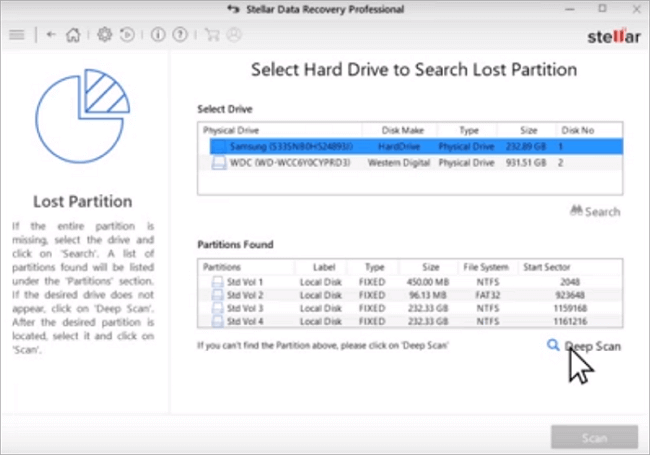
#Stellar Partition Recovery #Partition Recovery Software #Windows
3. Acronis Recovery Expert Wizard
Pokud se zobrazí chybová zpráva, že diskový oddíl chybí, můžete pro obnovu diskového oddílu použítprůvodce Acronis Recovery Expert . Tento snadno použitelný nástroj pro obnovu je součástí zaváděcí verze aplikace Acronis Disk Director. Nástroj pro obnovu můžete zavést buď z USB, nebo z externího disku (tj. DVD, CD nebo Blu-ray), který vás ochrání před nechtěným přepsáním části pevného disku, kde jsou uložena data oddílu.
- Obnovte svůj oddíl automaticky nebo ručně
- Zabraňuje náhodnému přepsání části pevného disku, kde jsou uložena data oddílu
- Automatický režim umožňuje rychle a snadno najít a obnovit všechny smazané oddíly na základním disku
- Režim ručního obnovení vám zajistí větší kontrolu nad obnovením, umožní vám určit metodu vyhledávání, disky k prohledání a svazky k obnovení.
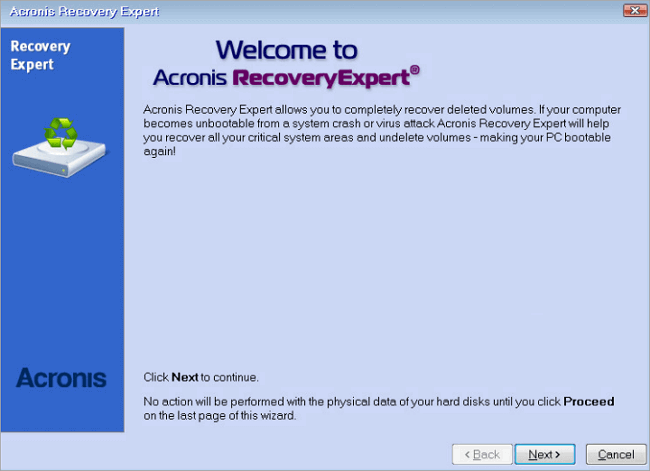
#Acronis Partition Recovery #Partition Recovery Software #Windows
4. Active@ Partition Recovery
Active@ Partition Recovery je freeware, který vám pomůže obnovit smazané a poškozené logické jednotky a oddíly v prostředích Windows, WinPE (obnovení spouštěcího disku) a Linuxu (obnovení LiveCD).
- Obnoví ztracené oddíly a disky zpět do funkčního stavu
- Poskytuje dva režimy skenování: QuickScan a SuperScan pro detekci odstraněných, přeformátovaných a poškozených diskových oddílů
- Nabídněte možnost LastChance pro vážně poškozené systémy souborů na svazcích
- Opravuje poškozenou tabulku oddílů, MBR (Master Boot Record) a GPT
- Obnoví všechna data z nezpracovaných, komprimovaných a VMWare diskových obrazů
- Podporuje Windows 10, 7 a 8, XP a Vista, 2003 a 2008 a 2012 servery, WinPE
- Obnovuje systémy souborů FAT/exFAT/NTFS/HFS+/UFS/Ext2/Ext3/Ext4/BtrFS/XFS
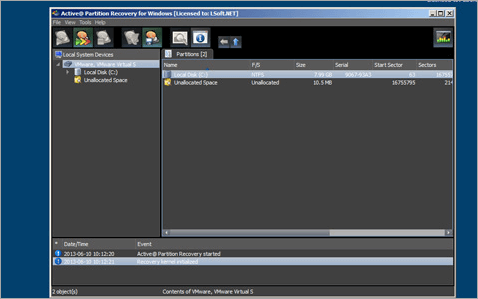
#Active Partition Recovery #Partition Recovery Software #Windows
5. Obnova oddílu DiskInternals
DiskInternals Partition Recovery je spolehlivý nástroj pro obnovu některých dat nebo ztracených diskových oddílů. Jeho použití je snadné, ať už jste běžní uživatelé nebo profesionálové, můžete jej použít k obnovení jakýchkoli dat z pevného disku nebo jeho smazaných oddílů. Pokud dojde ke ztrátě diskových oddílů v důsledku náhodného smazání, chybných sektorů, poškození tabulky oddílů virem nebo jiným malwarem nebo výpadků napájení, můžete použít tento software pro obnovu diskových oddílů a získat zpět disky.
- Pracujte na různých druzích paměťových médií, jako je HDD, SSD, flash disk, externí pevný disk, paměťové karty, IDE disk, SATA disk, SCSI disk atd.
- K dispozici jsou tři režimy skenování průvodce obnovením disku: Rychlé skenování (Uneraser), Úplné skenování (Úplné obnovení) a Režim Reader
- Podpora obnovy oddílu RAW
- Povolit vytvoření obrazu disku

#DiskInterní #Obnova oddílu #Windows
6. Najít a připojit oddíl
Hledání a připojení oddílu funguje odlišně při obnově smazaných nebo ztracených oddílů. Funguje tím nejpohodlnějším možným způsobem – umístěním a připojením oddílů do systému, čímž vám tyto ztracené oddíly zpřístupníte jako jakýkoli generický diskový svazek. I v závažných případech, kdy spouštěcí záznam (včetně hlavního spouštěcího záznamu) chybí, je poškozen nebo přepsán, bude také fungovat hledání a připojení oddílu.
- Mějte uživatelsky přívětivé GUI, takže k používání softwaru nepotřebujete speciální znalosti
- Zdarma pro osobní použití. Používejte jej, jak chcete
- 3 režimy pro kompletní vyhledávání oddílů
- Jsou podporována nestandardní rozložení disku
- Podporovány jsou všechny verze NTFS a FAT
- Umožněte uživatelům vytvářet a připojovat obrazy
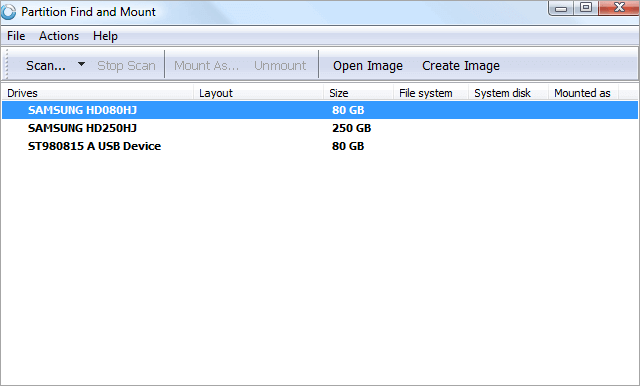
#Partition Najít #Recovery Lost Partition #Windows
7. Průvodce obnovou dat EaseUS
EaseUS Data Recovery Wizard je skvělý program pro obnovu dat, který vám umožní obnovit fotografie, videa, zvuk, dokumenty, e-maily a další soubory ze ztraceného oddílu. Kromě obnovy ztraceného oddílu je software pro obnovu dat EaseUS také schopen obnovit ztracená data v důsledku náhodného smazání, formátování pevného disku, napadení virem, selhání systému, přeinstalace/upgradu OS atd.
Poznámka: Rozdíl mezi EaseUS Partition Master a EaseUS Data Recovery Wizard je v tom, že první může obnovit ztracené oddíly a data na oddílech, zatímco druhý může obnovit pouze soubory na ztracených oddílech.
- Obnova dat ze ztraceného oddílu v NTFS, FAT 32/16, exFAT, NTFS5, ext2/ext3, HFS a ReFS
- Obnovte fotografie, zvuk, hudbu a e-maily z odstraněného oddílu efektivně, bezpečně a úplně
- Obnovte data z koše , pevného disku, paměťové karty, flash disku, digitálního fotoaparátu a videokamery
- Během obnovy opravte poškozené soubory JPEG/JPG nebo poškozená videa
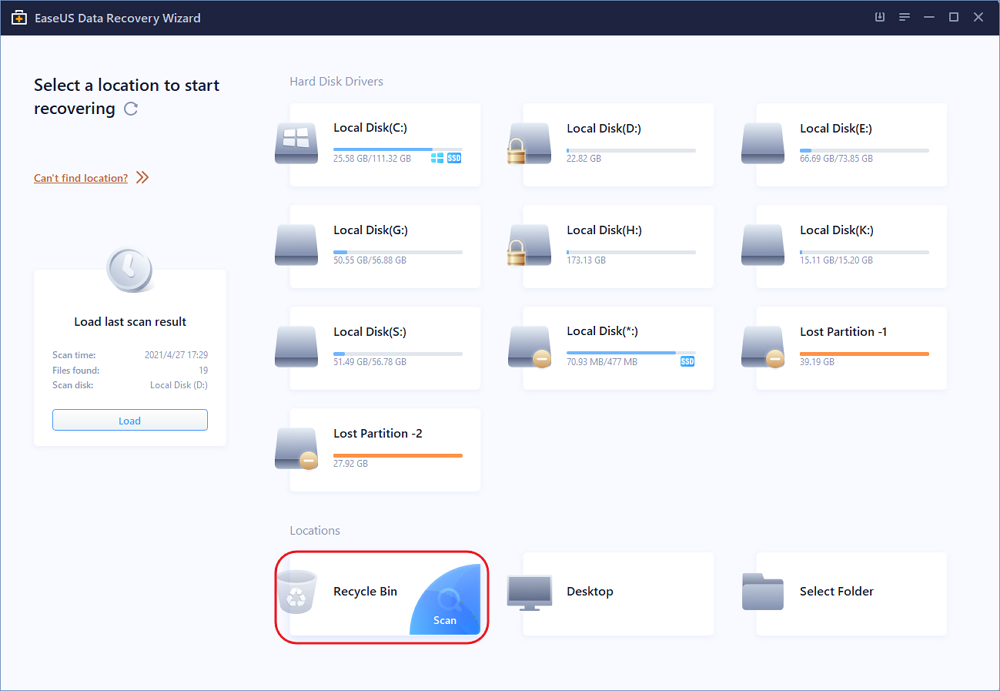
#EaseUS Partition Data Recovery #Data Recovery #Windows
Konečný verdikt
Toto je 7 nejlepších softwaru pro obnovu diskových oddílů pro Windows 10/8/7. Můžete si vybrat mezi kteroukoli z nich na základě vašich skutečných potřeb. Naším doporučením bude nejprve EaseUS Partition Master. Nakonec nezapomeňte použít software pro obnovu dat EaseUS, který vám pomůže obnovit ztracené soubory, a to i trvale smazaná data.
Lidé se také ptají
1. Jak obnovím ztracený oddíl?
Z výše uvedených sedmi nástrojů si můžete vybrat spolehlivý nástroj pro obnovu diskových oddílů. EaseUS Partition Master a Stellar Phoenix Partition Recovery jsou oba skvělé volby.
2. Jaký je nejlepší software pro obnovu smazaných souborů?
Pokud jde o nejlepší software pro obnovu smazaných souborů, nemůžete minout EaseUS Data Recovery Wizard . Tento software pro obnovu souborů dokáže zcela obnovit ztracená data po smazání, formátování, ztrátě oddílu, havárii operačního systému, napadení virem a dalších scénářích ztráty dat.
Související články
-
Mohu upgradovat Windows 8.1/8 na Windows 11? Podrobný průvodce
![author icon]() Alexandr/2024/12/07
Alexandr/2024/12/07
-
ScanDisk Windows 10: Jak skenovat a opravit disk Windows 10/8/7
![author icon]() Alexandr/2024/12/13
Alexandr/2024/12/13
-
Jak odstranit ochranu proti zápisu z SD karty a naformátovat ji
![author icon]() Alexandr/2024/10/16
Alexandr/2024/10/16
-
Software SSD Health Check ke stažení zdarma v roce 2024
![author icon]() Alexandr/2024/10/16
Alexandr/2024/10/16